mpTrim使用教程
1、启动mpTrim,点击“打开”,将需要剪辑的MP3导入到软件中。 软件会自动分析并显示当前MP3的基本信息。
2、在“选择修剪范围”中设置要剪切的声音文件的开始和结束位置(即设置从播放时到结束时的剪切位置)
在剪切声音文件时,我们实际上不知道需要多少分钟或秒才能开始剪切。 这时,小编建议先用音频播放器播放要剪切的声音文件,因为在播放的过程中,已经播放过的时间,当你听到要剪切的位置时,记下显示的时间,当你听到你想要切割结束的位置,请同时记下显示的时间,然后在mpTrim中设置只需设置切割时间的开始和结束时间即可!
3. 如果您想检查您记下的开始和结束时间是否准确,可以按如下方式检查: 设置开始切割的时间后,单击播放按钮预览并聆听开始切割的声音。 锉刀的位置是否准确以及结束切割的时间也可以用同样的方法进行。 如果不是很准确,可以先稍微增加时间或者后退几秒。 这几乎可以满足您的要求。 如果还是无法正确测量,如果需要截取位置,可以点击“自动”按钮,软件会自动检测MP3开头和结尾的无声长度!
4、拉动“音量控制”中的滑块调节音量,或者直接点击“自动”按钮,mpTrim会自动调节MP3的音量。 此外,该软件还具有音乐淡入淡出的功能。 在“音量”中选择“控制”区域的淡入淡出模式,并设置无淡出、快/锐、中速或长慢速淡入等淡入淡出效果。
5、最后点击菜单栏中的“保存”按钮,用处理后的MP3文件覆盖原文件并保存。 当然,您也可以单击“另存为”按钮将其另存为 MP3 文件即可。
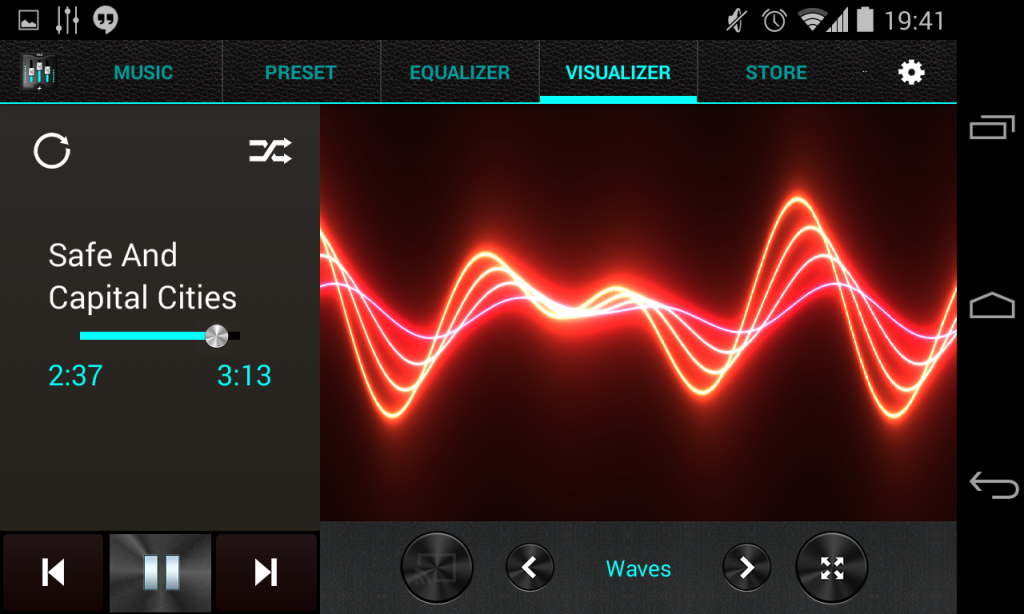
mpTrim 软件功能
1.支持提取碎片
2.生成CUE文件
3.支持批处理功能
4.强大的静音检测功能
5.更改MP3文件的ID标签
6.支持MP3文件的淡出/淡入音效处理
7.支持体积较小的MP3文件的音量放大。
8.支持的音频格式包括:MP3、MP2、MPG、MPEG、WAV等。
标题:mptrim mpTrim使用教程--mpTrim
链接:https://www.zhangqiushi.com/news/xydt/3987.html
版权:文章转载自网络,如有侵权,请联系删除!